Nếu các bạn tự vô hiệu hóa tài khoản Facebook của mình thì việc lấy lại sẽ rất đơn giản. Nhưng nếu tài khoản Facebook của bạn bị vô hiệu hóa từ Facebook thì việc lấy lại sẽ khó hơn nhiều. Vì vậy, Techcare – sửa chữa laptop Đà Nẵng xin chia sẻ đến các bạn cách lấy lại tài khoản Facebook bị vô hiệu hóa dễ hiểu nhất. Các bạn hãy theo dõi bên dưới nhé!
Nguyên nhân dẫn đến tình trạng tài khoản facebook bị vô hiệu hóa
Tài khoản của bạn đã bị vô hiệu hóa vĩnh viễn hoặc bị khóa tạm thời. Đối với tình trạng tài khoản facebook bị vô hiệu hóa vĩnh viễn thì việc khôi phục sẽ rất khó khăn.
Tài khoản facebook bị vô hiệu hóa vĩnh viễn
Nếu Facebook của bạn có xuất hiện lỗi với thông báo “Your Account Has Been Disabled” (Tài Khoản Của Bạn Đã Bị Vô Hiệu Hóa). Điều này đồng nghĩa với việc tài khoản của bạn đã bị vô hiệu hóa vĩnh viễn. Với nguyên nhân dẫn đến tình trạng lỗi này phổ biến nhất như sau:
- Người dùng liên tục spam khi đăng bình luận vào các trang, nhóm trên Facebook.
- Người dùng thường xuyên đăng tải những nội dung phản cảm, gây khó chịu hoặc mang tính xúc phạm đến người khác.
- Chỉ trong thời gian ngắn nhưng người dùng đổi mật khẩu quá nhiều lần.
- Lạm dụng, vi phạm hoặc lặp lại những chính sách được đưa ra dành cho người dùng Facebook.
- Tài khoản của bạn bị nhiều người dùng khác đánh dấu spam hoặc gửi báo cáo đến Facebook.
- Mạo danh tài khoản cá nhân của bất kỳ người dùng nào.
- Tài khoản facebook của tôi bị vô hiệu hóa do sự nhầm lẫn.
Xem thêm: Máy tính không vào được Facebook
Tài khoản Facebook bị khóa tạm thời
Nếu tài khoản Facebook của bạn bị khóa tạm thời. Lúc này, bạn sẽ nhận được thông báo với nội dung như sau: “Tài khoản của bạn tạm thời bị khóa” hoặc thông báo “Your Account is temporarily locked”.
Nguyên nhân dẫn đến khóa facebook tạm thời thường bắt nguồn từ một số nguyên nhân sau đây:
- Người dùng có những hoạt động bất thường, đáng ngờ trên Facebook.
- Trong một thời gian ngắn nhưng bạn thêm quá nhiều bạn bè.
- Tương tác kém: Bạn ít khi đăng nhập vào Facebook, ít like và share bài, comment, post bài lên Facebook.
- Nick Facebook của bạn không đảm bảo được độ tin cậy.
- Thông tin tài khoản Facebook không được bổ sung đầy đủ.
- Người dùng đăng nhập tài khoản vào các website có giao diện tương tự như Facebook.
- Người dùng đăng nhập tài khoản Facebook trên các thiết bị lạ, là thiết bị chưa từng được sử dụng để đăng nhập trước đó.
- Tài khoản của bạn bị nghi là giả mạo.
- Người dùng đăng nhập tài khoản Facebook cùng lúc trên nhiều thiết bị.
- Bị cảnh báo từ Facebook nhưng bạn vẫn cố tình lặp lại hành vi vi phạm đó.
Hướng dẫn Cách lấy lại tài khoản Facebook bị vô hiệu hóa
Nếu tài khoản Facebook của bạn bị vô hiệu hóa, hãy áp dụng một trong những giải pháp sau đây để khôi phục lại nhé!
Cách lấy lại tài khoản Facebook bị vô hiệu hóa do người dùng tự vô hiệu hóa
Các bạn sẽ lấy lại được tài khoản Facebook bất cứ lúc nào nếu bạn đã vô hiệu hóa tạm thời. Nhưng các bạn chỉ có được thời gian 14 ngày để có thể thay đổi lại quyết định của mình. Vì nếu yêu cầu vô hiệu hóa tài khoản Facebook của bạn đã vượt quá thời gian 14 ngày. Bạn sẽ không thể nào lấy lại được. Chỉ còn cách lập một tài khoản Facebook mới.
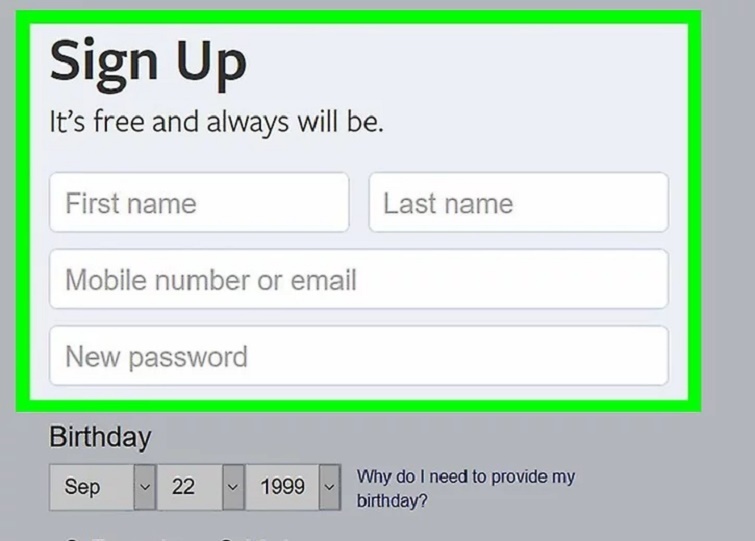
Bước 1: Bạn hãy truy cập vào đường link: https://www.facebook.com/ để vào trang Facebook. Giao hiện trang chủ Facebook sẽ được hiển thị trên màn hình.
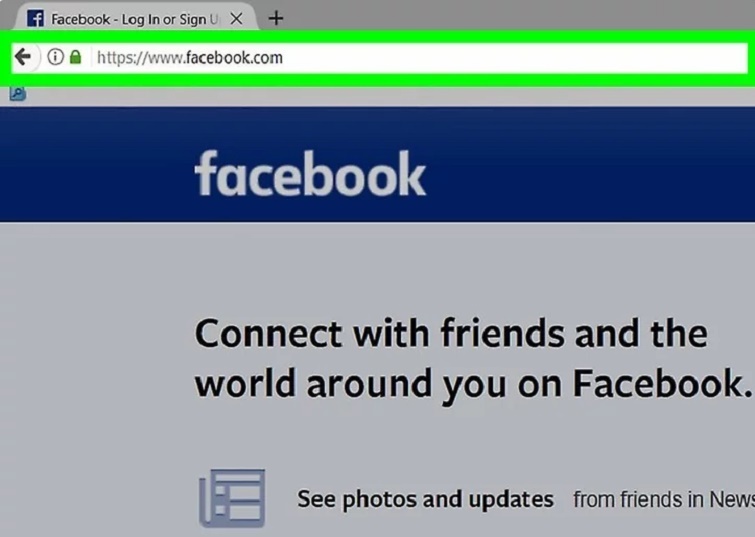
Bước 2: Sau đó, bạn hãy nhập vào số điện thoại hay địa chỉ Email của bạn tại ô Email or Phone.
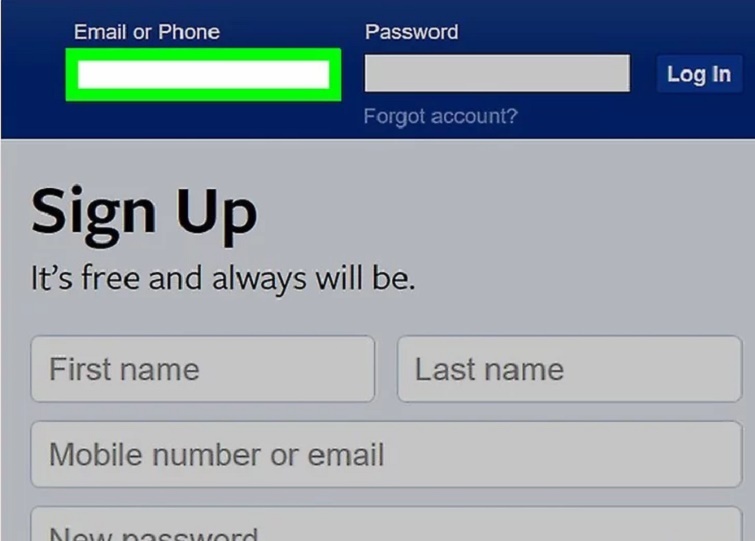
Bước 3: Tiếp theo, nhập mật khẩu của tài khoản Facebook cá nhân của bạn vào ô Password. Nhấn Log in để tiếp tục.
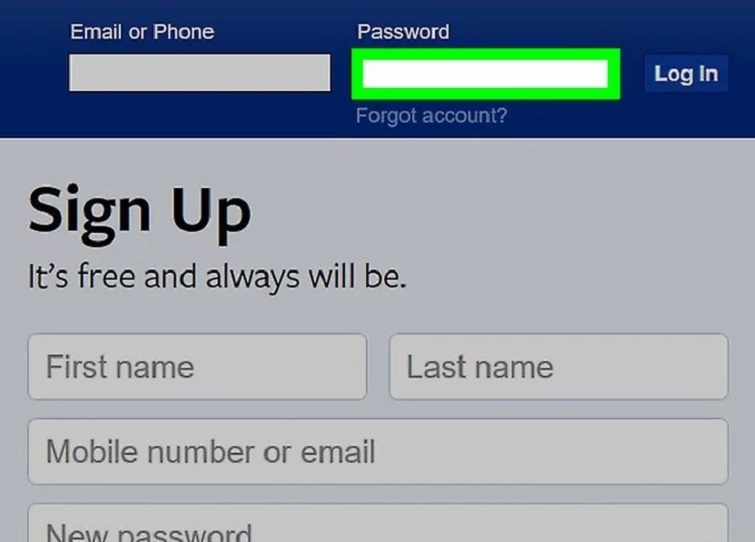
Bước 4: Một giao diện mới sẽ được hiển thị trên màn hình như bên dưới.
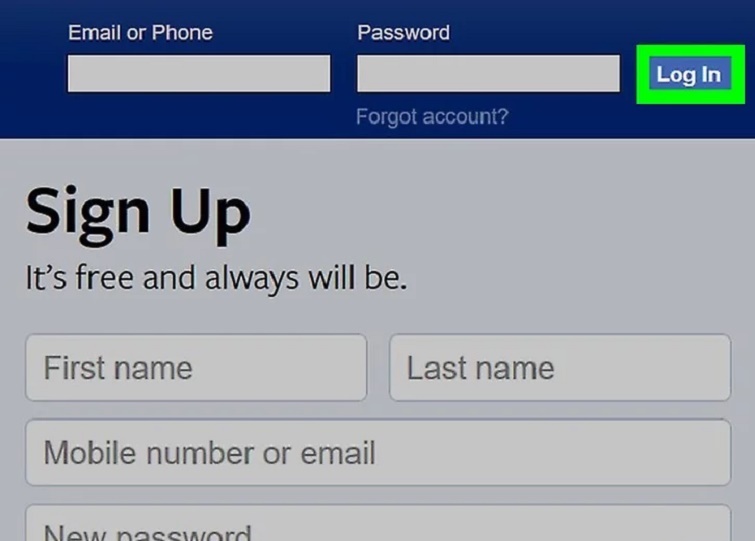
Bước 5: Nếu trường hợp các bạn đã quyết định hủy vô hiệu hóa tài khoản, bạn hãy chọn vào mục Cancel Deletion. Như vậy, bạn đã thực hiện cách lấy lại tài khoản Facebook bị vô hiệu hóa thành công và sử dụng như bình thường nhé!
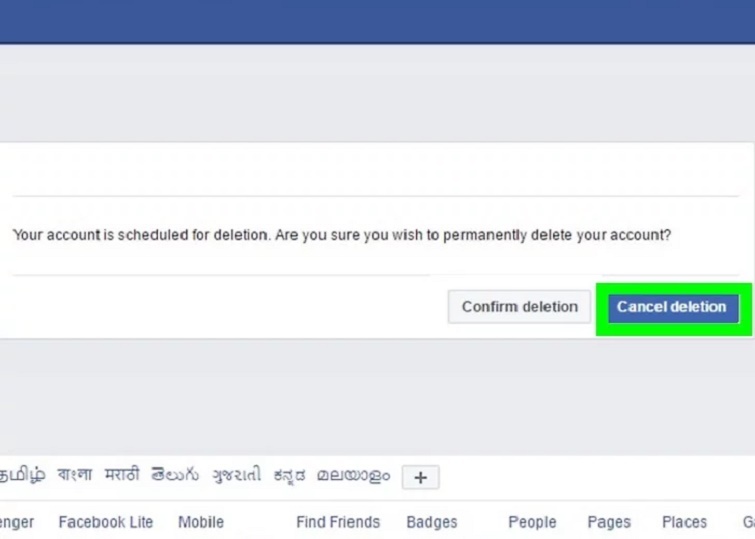
Xem thêm: Lấy lại facebook bị hack Email và số điện thoại
Cách lấy lại tài khoản Facebook bị vô hiệu hóa bằng cách gửi khiếu nại
Khi bạn đã chắn chắn rằng tài khoản Facebook của mình đã bị vô hiệu hóa. Vì khi bạn đăng nhập vào và thấy trên màn hình có hiển thị thông báo Account disabled. Có nghĩa là tải khoản Facebook của bạn đã bị vô hiệu hóa bởi Facebook. Lúc này, bạn cần phải gửi khiếu nại để khôi phục lại tài khoản.
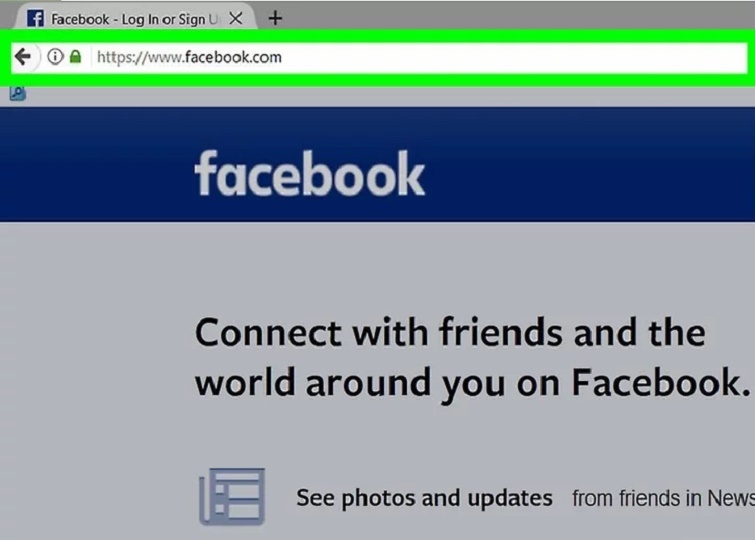
Bước 1: Bạn hãy truy cập vào đường link https://www.facebook.com/help/www/103873106370583/ để mở lên trang My Facebook account has been disabled.
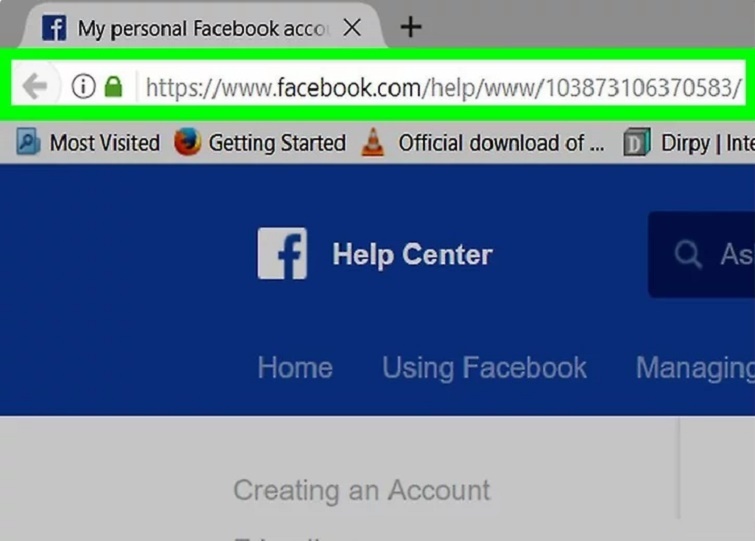
Lưu ý: Thao tác này cần được thực hiện trên máy tính của bạn.
Bước 2: Sau đó, bạn chọn vào nút Submit Appeal (có nghĩa là gửi khiếu nại. Nó nằm ở vị trí ngay phía bên phải của dòng If you think your account was disabled by mistake, please. Ngay sau đó, đơn khiếu nại sẽ được xuất hiện trên màn hình.
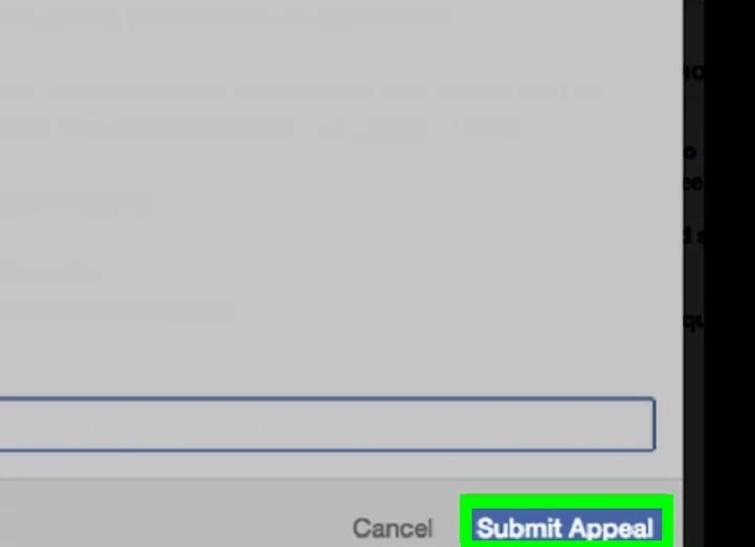
Nếu như đơn khiếu nại yêu cầu bạn đăng xuất, hãy tắt trình duyệt đi và mở lên lại. Đồng thời, các bạn cũng nên xóa Cookie trình duyệt để quá trình tiếp tục.
Bước 3: Nhập số điện thoại và địa chỉ Email của bạn vào. Đó chính là số điện thoại và Email mà bạn hay sử dụng để đăng nhập vào tài khoản Facebook của mình.
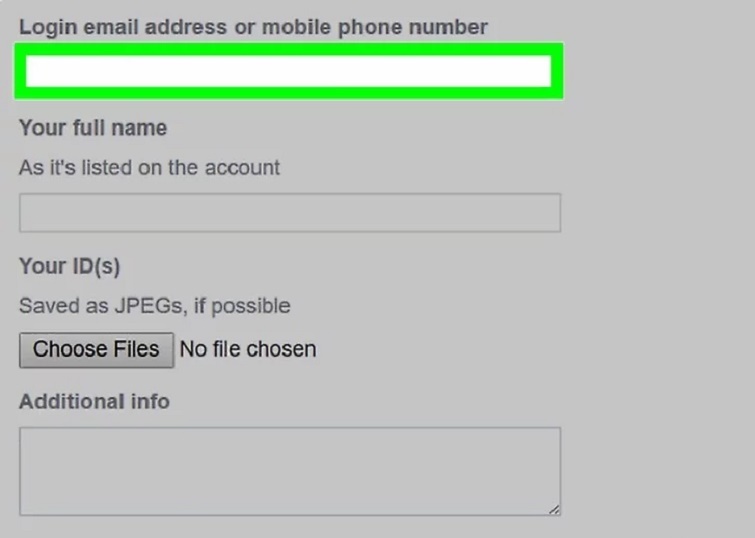
Bước 4: Nhập vào đúng tên Facebook của bạn ở ô Your full name.
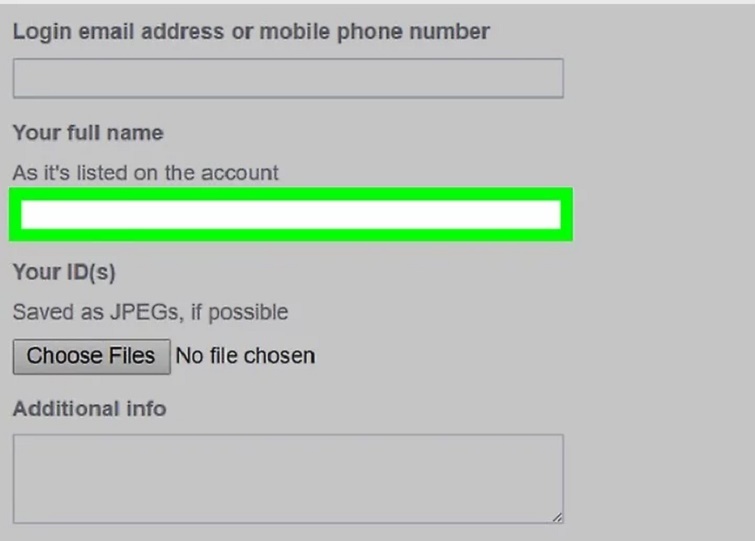
Bước 5: Tiếp theo, bạn hãy tải lên một loại giấy tờ tùy thân của bạn. Bạn có thể sử dụng giấy chứng minh nhân dân, giấy phép lấy xe hoặc cả hộ chiếu,… Các đăng tải lên như sau:
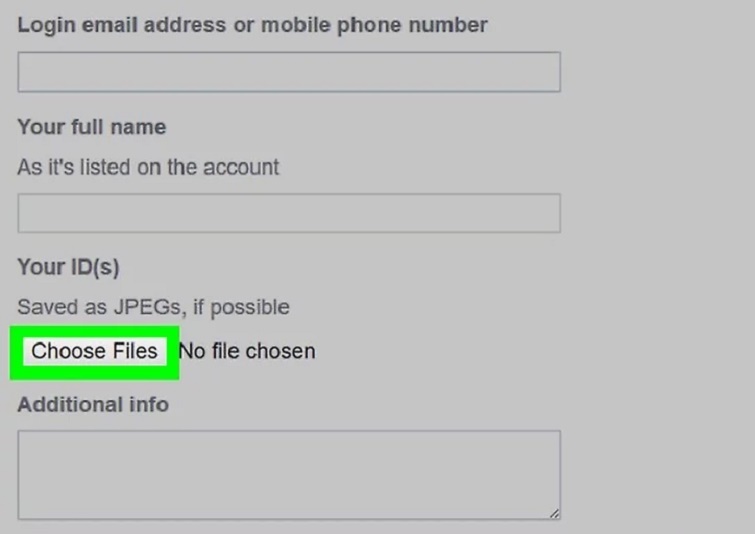
- Bạn chụp giấy tờ tùy thân rõ ràng cả mặt trước và mặt sau rồi chuyển qua máy tính.
- Chọn vào mục Choose Files ở trên màn hình.
- Sau đó, nhấn vào hình ảnh mà bạn muốn tải lên.
- Chọn nút Open
Bước 6: Bổ sung các thông tin vào đơn khiếu nại thông qua ô Additional info để cung cấp thêm thông tin đến Facebook. Một số thông tin mà các bạn có thể bổ sung như sau:
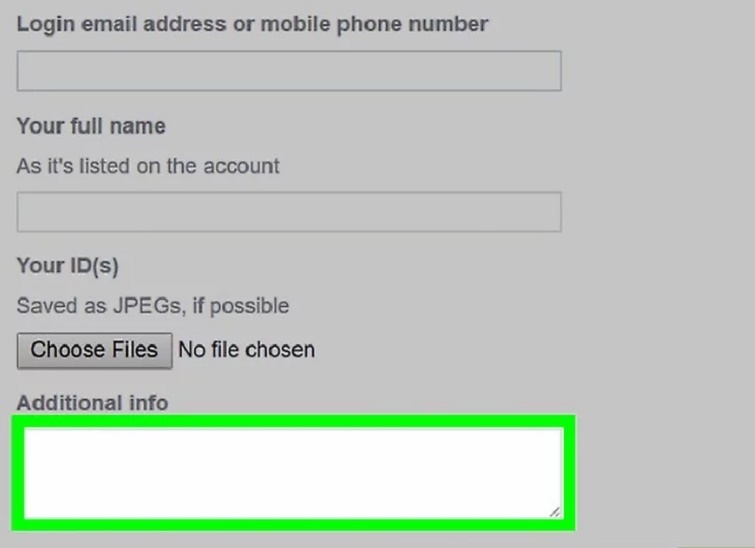
- Trường hợp tên thật của bạn khác so với tên bạn lập Facebook
- Trường hợp các bạn có nghi ngờ ai đó đã hack tài khoản Facebook của bạn
Bước 7: Chọn vào nút Send nằm ngay góc dưới ở bên phải của màn hình để gửi đơn khiếu nại cho Facebook. Cho đến khi Facebook khôi phục lại tài khoản Facebook cá nhân của bạn. Sẽ có thông báo gửi đến và các bạn sẽ được truy cập lại vào tài khoản của mình như bình thường.
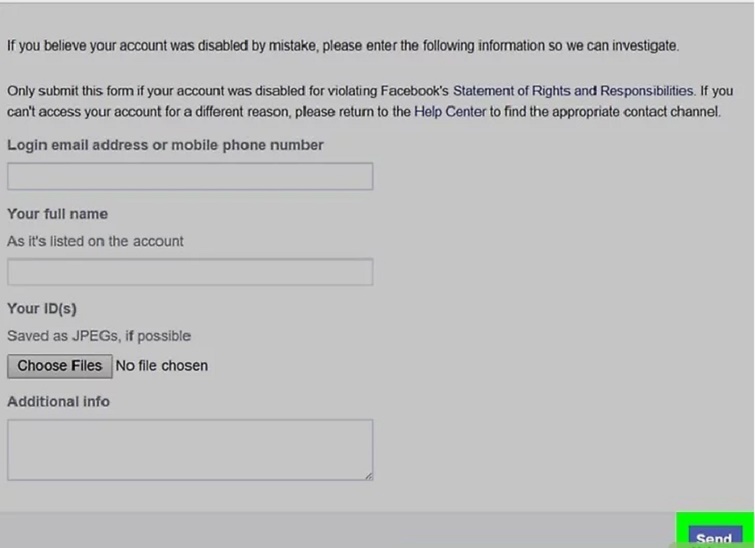
Kiểm tra xem tài khoản Facebook của bạn còn đăng nhập trên thiết bị khác không
Bạn kiểm tra để biết được tài khoản Facebook của bạn có đang đăng nhập ở thiết bị nào hay không. Có thể là trên laptop, máy tính, điện thoại, iPad khác,… Nếu bạn tìm thấy thiết bị khác đang đăng nhập tài khoản Facebook, nó sẽ giúp cho việc mở khóa tài khoản facebook bị vô hiệu hóa dễ dàng hơn.
Sử dụng tùy chọn Default Facebook Recovery
Default Facebook Recovery là một tùy chọn khôi phục tài khoản Facebook mặc định. Với cách lấy lại fb bị vô hiệu hóa bằng tùy chọn Default Facebook Recovery được thực hiện với các bước như sau:
Bước 1: Đầu tiên, bạn tiến hành truy cập vào đường link sau đây:
https://www.facebook.com/login/identify/?ctx=recover
Bước 2: Hãy nhập địa chỉ email hoặc số điện thoại của bạn vào để tìm kiếm thông tin tài khoản của bạn đã bị vô hiệu hóa.
Bước 3: Khi đã nhập thông tin vào hoàn tất, sẽ có nhiều cách để bạn đặt lại mật khẩu cho tài khoản Facebook. Tại đây, bạn đánh dấu vào mục tương ứng để nhận mã code với mục đích đặt lại mật khẩu.
Bạn có thể nhấn vào tùy chọn nhận mã code qua địa chỉ email hoặc qua SMS. Đối với trường hợp không nhận được mã xác minh, bạn hãy nhấn vào “Gửi lại mã xác nhận”. Nếu bạn đã nhấn nhiều lần nhưng vẫn không nhận được mã, có nghĩa là tài khoản Facebook của bạn đã chặn tính năng xác nhận tài khoản bằng điện thoại.
Bước 4: Hãy nhập mã code bạn vừa nhận được vào rồi nhấn nút Tiếp tục. Sau khi xác minh tài khoản Facebook thành công, bạn hãy đặt mật khẩu mới cho tài khoản nhé!
Cách lấy lại tài khoản fb bị vô hiệu hóa đối với trường hợp không truy cập vào địa chỉ email, số điện thoại
Thường thì mọi người thường tạo tài khoản Facebook bằng số điện thoại hoặc địa chỉ email. Tuy nhiên, khi cần lấy lại tài khoản Facebook bị vô hiệu hóa nhưng nhận được mã từ địa chỉ email, số điện thoại. Đối với trường hợp này, bạn hãy thực hiện theo các bước như sau:
Bước 1: Bạn truy cập vào đường dẫn sau đây:
https://www.facebook.com/login/identify/?ctx=recover
Bước 2: Bạn nhập địa chỉ email, số điện thoại được dùng để đăng ký tài khoản Facebook vào. Nhấn nút Tìm kiếm.
Bước 3: Tại đây, bạn nhấn vào mục “No longer have access to these?” hoặc “Không còn truy cập được nữa?”.
Bước 4: Lúc này, bạn nhập thông tin liên hệ mới vào, có thể là số điện thoại hoặc địa chỉ email. Nhấn Tiếp tục hoặc Continue. Ngay sau đó, Facebook sẽ dựa vào địa chỉ email, số điện thoại mới mà bạn vừa cung cấp để liên lạc. Bạn sẽ được gửi thông tin về việc lấy lại nick facebook bị vô hiệu hóa.
Sử dụng form Tài khoản của tôi bị vô hiệu hóa (My account has disabled)
Nếu trường hợp tài khoản bị vô hiệu hóa facebook sau khi vi phạm “Tuyên bố về quyền và trách nhiệm”. Lúc này, bạn có thể khắc phục lỗi thông qua form tài khoản cá nhân của tôi đã bị vô hiệu hóa như sau:
Bước 1: Bạn hãy truy cập vào đường link sau đây:
https://www.facebook.com/help/contact/260749603972907
Bước 2: Bạn nhập địa chỉ email hoặc bạn có thể sử dụng số điện thoại. Nhập tên vào đầy đủ để chứng minh được rằng bạn chính là chủ sở hữu của tài khoản đang bị vô hiệu hóa. Ngoài ra, bạn có thể tải hình ảnh các loại giấy tờ tùy thân lên để chứng minh.
Bước 3: Ấn nút “Gửi”.
Liên hệ trực tiếp với Facebook
Nếu bạn đã áp dụng hết tất cả các giải pháp trên đây nhưng vẫn không lấy lại facebook bị vô hiệu hóa. Bạn hãy thử giải pháp cuối cùng. Đó là liên hệ trực tiếp đến Facebook với cách thực hiện như sau:
Bạn gửi email đến nhóm hỗ trợ Facebook thông qua địa chỉ [email protected]. Bạn cần trình bày rõ vấn đề mà mình đang gặp phải và nhớ đính kèm ID Facebook. Đội ngũ hỗ trợ có thể giúp bạn lấy lại tài khoản facebook bị vô hiệu hóa. Tuy nhiên, khi bạn không sử dụng tên thật cho tài khoản Facebook của mình thì khả năng lấy lại tài khoản có thể bằng 0.
Trên đây là cách lấy lại tài khoản Facebook bọ vô hiệu hóa vừa được sửa chữa laptop Techcare muốn chia sẻ đến các bạn. Hy vọng sẽ giúp bạn thực hiện một cách đơn giản nhất và lấy lại tài khoản thành công nhé!
